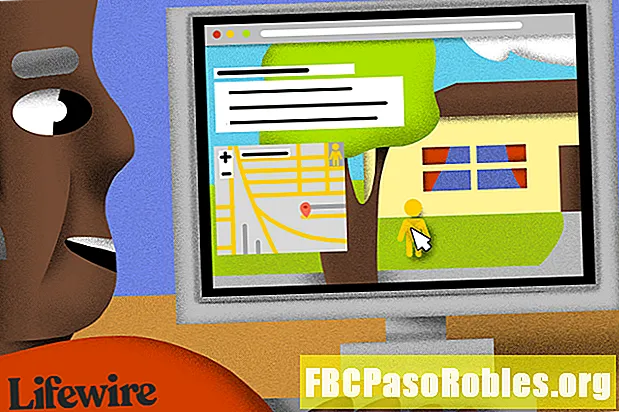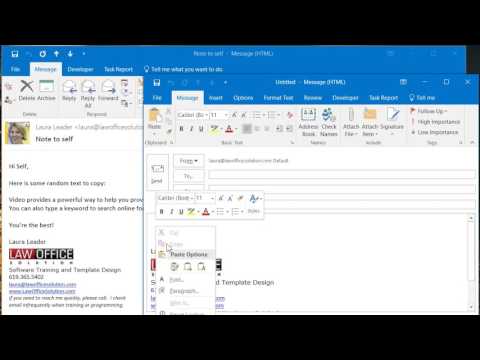
ᲙᲛᲐᲧᲝᲤᲘᲚᲘ
- არ დაკარგოთ მნიშვნელოვანი ელ.ფოსტა და კონტაქტები, შექმენით სარეზერვო თქვენი Outlook PST ფაილი
- სარეზერვო ან დააკოპირეთ თქვენი Outlook ფოსტა, კონტაქტები და სხვა მონაცემები
- რა Outlook მონაცემები და პრეფერენციები არ არის დაცული PST ფაილებში?
არ დაკარგოთ მნიშვნელოვანი ელ.ფოსტა და კონტაქტები, შექმენით სარეზერვო თქვენი Outlook PST ფაილი
Outlook– ში ინახება უამრავი მნიშვნელოვანი ელ.ფოსტა, საკონტაქტო ინფორმაცია და კალენდარული დანიშვნები. დარწმუნდით, რომ არ დაკარგოთ ეს ყველაფერი მყარი დისკის ავარიის ან სხვა კატასტროფის შემთხვევაში. შექმენით თქვენი პირადი საქაღალდეების სარეზერვო ასლები (. Pst) ფაილები - სწორედ აქ ინახავს Outlook თქვენს ყველა მნიშვნელოვან მონაცემს.
ამ სტატიაში მითითებები ვრცელდება Outlook 2019, Outlook 2016, Outlook 2013, Outlook 2010 და Outlook for Microsoft 365.
სარეზერვო ან დააკოპირეთ თქვენი Outlook ფოსტა, კონტაქტები და სხვა მონაცემები
თქვენი Outlook მონაცემების სარეზერვო ასლის შექმნა (ან სხვა კომპიუტერზე გადატანა) შეიძლება ისეთივე ადვილია, როგორც ერთი ფაილის კოპირება.
-
Წადი ფაილი და აირჩიეთ ინფორმაცია.

-
შეარჩიეთ Ანგარიშის პარამეტრები > Ანგარიშის პარამეტრები.

-
იმ Ანგარიშის პარამეტრები დიალოგური ფანჯარა, აირჩიეთ მონაცემთა ფაილები ჩანართი.

-
იმ სახელი ჩამოთვალეთ, მონიშნეთ PST ფაილი, რომლის არქივირება გსურთ.
OST ფაილები (მდებარეობის სვეტში არსებული ფაილები, რომლებსაც აქვთ .ost გაფართოება) ინახავს ელ.წერილს Exchange და IMAP ელ.ფოსტის ანგარიშებისთვის. შეგიძლიათ დააკოპიროთ ეს OST ფაილები, მაგრამ OST ფაილებიდან მონაცემების ამოსაღებად გამოიყენეთ მესამე მხარის ინსტრუმენტი, როგორიცაა OST to PST Converter.
-
შეარჩიეთ გახსენით ფაილის ადგილმდებარეობა.

-
Windows File Explorer- ში, მარჯვენა ღილაკით დააჭირეთ ხაზგასმულ ფაილს.

-
შეარჩიეთ დააკოპირეთ.
თუ არ გსურთ დააჭირეთ ღილაკს მარჯვენა ღილაკით, გადადით შემდეგ გვერდზე მთავარი ჩანართი და აირჩიეთ დააკოპირეთ. ან, თუ კლავიატურული მალსახმობები გირჩევთ, დააჭირეთ ღილაკს Ctrl + C.

-
გადადით საქაღალდეში, რომელშიც გსურთ PST ფაილის სარეზერვო ან ასლი, შემდეგ შეარჩიეთ მთავარი > ჩასვით. ან, დააჭირეთ Ctrl + V.
-
დახურეთ Windows Explorer ფანჯარა.
-
იმ Ანგარიშის პარამეტრები დიალოგური ფანჯარა, აირჩიეთ დახურვა.
რა Outlook მონაცემები და პრეფერენციები არ არის დაცული PST ფაილებში?
Outlook ინახავს უმთავრეს მონაცემებს PST ფაილებში, მაგრამ ზოგიერთი პარამეტრი ინახება ცალკეულ ფაილებში, რომელთა დაგროვებაც გსურთ ან კოპირებაც.
კერძოდ, ამ ფაილებს და მათ ნაგულისხმევ ადგილებს მოიცავს:
- Outlook- ში შექმნილი ელექტრონული ფოსტის ხელმოწერები: .rtf, .txt და .htm ფაილები (თითო თითო ფორმატისთვის) დასახელებულია ხელმოწერის მსგავსად მომხმარებლები [მომხმარებელი] AppData როუმინგი Microsoft ხელმოწერები
- პარამეტრები და გაგზავნა და მიღება გრაფიკით Outlook- ში: .srs ფაილები (მაგალითად, Outlook.srs) მდებარეობს მომხმარებლები [მომხმარებელი] AppData როუმინგი Microsoft Outlook
- ელ.ფოსტა შენახულია, როგორც შაბლონები ხელახლა გამოყენებისთვის: .oft ფაილები (მაგალითად, შაბლონი.oft) მდებარეობს მომხმარებლები [მომხმარებელი] AppData როუმინგი Microsoft შაბლონები
- ლექსიკონები, რომლებიც შეიცავს სიტყვებს, რომელთა გამოც არ გსურთ Outlook- ის მართლწერის შემოწმება, მონიშნოს შეცდომების შეცდომა: .dic ფაილები (მაგალითად, Custom.dic) მდებარეობს მომხმარებლები [მომხმარებელი] AppData როუმინგი Microsoft UProof
- პრინტერის პარამეტრები (გვერდის ზომის და სათაურის ან ქვედა ტექსტის ტექსტის ჩათვლით) Outlook- ში შექმნილი ელექტრონული ფოსტისთვის: OutlPrnt მდებარეობს მომხმარებლები [მომხმარებელი] AppData როუმინგი Microsoft Outlook